Схемотехническое моделирование цифровых устройств в программной среде Multisim
Характеристика и краткое описание интерфейса программы Multisim. Программа Multisim имеет простой интуитивный пользовательский интерфейс, содержит виртуальные измерительные приборы, библиотеки моделей элементов эпектрических и электронных цепей, готовые схемы аналоговых и цифровых устройств, а также позволяет разрабатывать собственные схемы. В этой системе возможна работа как с «идеальными» элементами, так и с «реальными», то есть приближенным к заводским изделиям. Это дает возможность синтезировать разнообразные схемы и проводить их анализ. Окно программы Multisim (рис.1) имеет типовые элементы, характерные для структуры стандартного окна операционной системы Windows. Оно содержит главное меню, панели инструментов и библиотек компонентов, а также рабочую область для синтеза и анализа моделируемой схемы с подключенными к ней контрольно-измерительными приборами. При необходимости каждый из приборов может быть "развернут" в виде привычной лицевой панели с экраном и органами управления. Главное меню состоит из следующих элементов: меню Файл (File), меню Редактор (Edit), меню Вид (View), меню Вставить (Place), меню Микроконтроллеры (MCU) - для моделирования микропроцессорных систем, меню Моделирование (Simulate) - для запуска, остановки, анализа исследуемой схемы, меню Трансляция (Transfer) - для преобразования исследуемой схемы в модель печатной платы, меню Инструментарий (Tools) – набор средств для работы с моделью схемы, меню Информация (Reports) – для создания отчетов проектируемой схемы, меню Установки (Options) – для выбора условий работы схемы, меню Окно (Window) - для работы с окнами, меню Справка (Help). В скобках указаны соответствующие термины для англоязычного интерфейса программы. Меню Файл (рис.2)позволяет осуществлять типичные операции работы с файлами - для их загрузки, сохранения, вывода на печать составных частей схемы. Для этих операций в Multisim служат стандартные изображения кнопок. Меню Редактор (Рис.3) позволяет выполнять типичные операции редактирования схем, а также используется для проектирования печатных плат. Меню Вид (рис.4) кроме типичных функций вида окна позволяет задать координатную сетку и поля рабочей области окна программы. В этом меню можно вызвать дополнительные панели, например, панели библиотек электрокомпонентов, панели инструментов и др. Меню Вставить (рис.5) позволяет добавлять в схему электрокомпоненты, элементы «монтажа» схемы, такие как соединители, шины, иерархические блоки, подсхемы и другие элементы
.Рис.1
Рис.2 Рис.3 Рис.4 Рис.5 . Меню Микроконтроллеры (рис.6) позволяет строить схемы на базе микропроцессорных модулей, имеющихся в библиотеках программы. Меню Моделирование (рис7)позволяет задать вид анализа схемы, условия ее работы (например идеальные или реальные), выбрать необходимые приборы. Меню Трансляция (рис.8) содержит команды преобразования проектируемой схемы в монтажную модель печатной платы.
Рис.6 Рис.7 Рис.8
Меню Инструментарий (рис.9) позволяет выполнять операции по созданию и редактированию новых электрокомпонентов, синтезировать и редактировать схемы на основе готовых шаблонов
Рис.9 Рис.10 Рис.11 Рис.12 Меню Информация (рис.10) содержит команды вывода сведений о библиотеках компонентов, о компонентах проектируемой схемы, команды вывода отчетов по проектируемой схеме. Меню Установки (рис.11) позволяет настроить программу, задать параметры рабочей области окна и синтеза схемы. Меню Окно (рис.12)содержит типичные команды для работы с окнами программы. Меню Справка содержит информацию по работе с программой, а также позволяет получить контекстную справку по электрокомпонентам. Синтез схемы в среде Multisim сводится к выбору необходимых компонентов из штатных библиотек программы и размещению их в рабочей области окна программы. Компоненты с помощью мыши соединяются друг с другом проводниками. К схеме подключаются необходимые виртуальные тестовые инструменты Работа схемы активизируется или останавливается виртуальным выключатель питания. При этом, результаты анализа, например, ВАХ, осциллограммы, АЧХ, могут быть сохранены для последующего оформления лабораторной работы. .
|

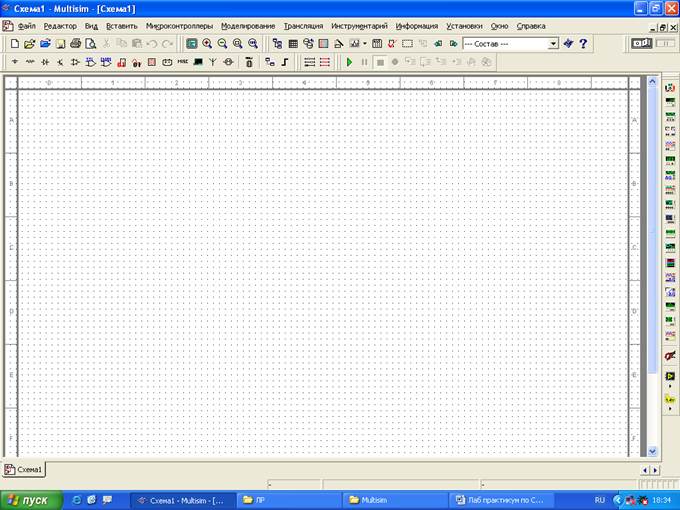














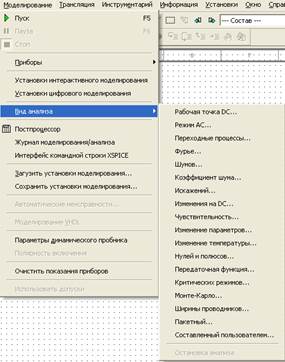
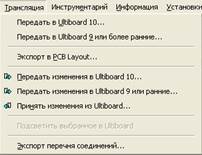
 .
.









